
ಎಂಬ ಪ್ರಶ್ನೆ ಗೌಪ್ಯತೆ ಇದು ಮೊಬೈಲ್ ಸಾಧನಗಳಿಗೆ ಬಂದಾಗ ಯಾವಾಗಲೂ ಬಿಸಿ ವಿಷಯವಾಗಿದೆ. ಅದೃಷ್ಟವಶಾತ್, ಮತ್ತು 100% ಪರಿಣಾಮಕಾರಿ ರಕ್ಷಣೆಯನ್ನು ಸಾಧಿಸಲು ಕಷ್ಟವಾಗಿದ್ದರೂ, ಹಲವು ಆಯ್ಕೆಗಳಿವೆ ನಮ್ಮ ಗೌಪ್ಯತೆಯನ್ನು ರಕ್ಷಿಸುವುದು ಉತ್ತಮ ಅವರು ನಮ್ಮ ಕೈಯಲ್ಲಿದ್ದಾರೆ ಎಂದು. ಈ ನಿಟ್ಟಿನಲ್ಲಿ ನೀವು ಸಾಧ್ಯವಿರುವ ಎಲ್ಲವನ್ನೂ ಮಾಡುತ್ತಿದ್ದೀರಿ ಎಂದು ಖಚಿತಪಡಿಸಿಕೊಳ್ಳಲು ನೀವು ಏನು ಮಾಡಬೇಕು? ನಾವು ಪರಿಶೀಲಿಸುತ್ತೇವೆ ಹತ್ತು ಮೂಲಭೂತ ಶಿಫಾರಸುಗಳು ನಿಮ್ಮ ಬಳಸಲು ಐಪ್ಯಾಡ್ y ಐಫೋನ್.
iOS ನಲ್ಲಿ ನಮ್ಮ ಗೌಪ್ಯತೆಯನ್ನು ರಕ್ಷಿಸಲು ನಾವು ಮಾಡಬಹುದಾದ 10 ವಿಷಯಗಳು
ಈ ಮೂಲಭೂತ ಶಿಫಾರಸುಗಳಲ್ಲಿ ಕೆಲವು ಪ್ರಾಥಮಿಕವಾಗಿ ಕೀಪಿಂಗ್ ಮಾಡಬೇಕಾಗಿದೆ ಒಳ್ಳೆಯ ಆಹಾರ ನಾವು ನಮ್ಮ ಸಾಧನಗಳನ್ನು ಬಳಸುವಾಗ, ಆದರೆ ಅನೇಕ ಇತರವುಗಳು ನಮಗೆ ಶ್ರಮವನ್ನು ವೆಚ್ಚ ಮಾಡುವುದಿಲ್ಲ ಏಕೆಂದರೆ ಅದು ಕೇವಲ ಸುಮಾರು ಪರಿಶೀಲಿಸಿ ಮತ್ತು ಕಾನ್ಫಿಗರ್ ಮಾಡಿ ಸೂಕ್ತವಾಗಿ ನಮ್ಮ iPad ಅಥವಾ iPhone ನ ಸೆಟ್ಟಿಂಗ್ಗಳು. ಈ ಹೆಚ್ಚಿನ ಸೆಟ್ಟಿಂಗ್ಗಳನ್ನು "ಗೌಪ್ಯತೆ" ಶೀರ್ಷಿಕೆಯಲ್ಲಿ ಕಾಣಬಹುದು, ಆದರೆ ಕೆಲವು ಇತರ ವಿಭಾಗಗಳಲ್ಲಿವೆ.
ಸ್ಥಳಗಳು. ನಾವು ಅತ್ಯಂತ ಸ್ಪಷ್ಟವಾದ ಒಂದನ್ನು ಪ್ರಾರಂಭಿಸುತ್ತೇವೆ ಮತ್ತು ಈ ರೀತಿಯ ಪಟ್ಟಿಯಲ್ಲಿ ಎಂದಿಗೂ ವಿಫಲವಾಗುವುದಿಲ್ಲ: ಸ್ಥಳಗಳು ಅಗತ್ಯವಿಲ್ಲದಿದ್ದಾಗ ಅವುಗಳನ್ನು ನಿಷ್ಕ್ರಿಯಗೊಳಿಸುವುದು. ನೀವು ಸಕ್ರಿಯಗೊಳಿಸುವ ಮತ್ತು ನಿಷ್ಕ್ರಿಯಗೊಳಿಸುವ ಬಗ್ಗೆ ತಿಳಿದುಕೊಳ್ಳಲು ಬಯಸದಿದ್ದರೆ (ನನ್ನ ಸ್ಥಳವನ್ನು ಹಂಚಿಕೊಳ್ಳುವಂತಹ ಕೆಲವು ಹೆಚ್ಚು ಸಮಸ್ಯೆಯಿಲ್ಲದೆ ನಿಷ್ಕ್ರಿಯಗೊಳಿಸಬಹುದು), ನೀವು ನೇರವಾಗಿ ಅಪ್ಲಿಕೇಶನ್ಗಳ ಪಟ್ಟಿಗೆ ಹೋಗಬಹುದು ಮತ್ತು ನಿಜವಾಗಿಯೂ ಅಗತ್ಯವಿರುವವರಿಗೆ ಅನುಮತಿಯನ್ನು ನೀಡಬಹುದು, ಮತ್ತು ಅಪ್ಲಿಕೇಶನ್ ಅನ್ನು ಬಳಸುತ್ತಿರುವಾಗ ಮಾತ್ರ ಅವರು ಪ್ರವೇಶಿಸುತ್ತಾರೆ ಎಂದು ಸಹ ಸೂಚಿಸಿ. ಮೆನುವಿನಲ್ಲಿ ಇದು ಮೊದಲ ಆಯ್ಕೆಯಾಗಿದೆ ಗೌಪ್ಯತೆ.
ಸಫಾರಿ ನಮ್ಮ ಗೌಪ್ಯತೆಯನ್ನು ರಕ್ಷಿಸಲು ಬಂದಾಗ ಮತ್ತೊಂದು ಪ್ರಮುಖ ಅಂಶವೆಂದರೆ, ಸಹಜವಾಗಿ, ಬ್ರೌಸರ್. ಮೊದಲನೆಯದಾಗಿ, ಸಫಾರಿಯು ಖಾಸಗಿ ಬ್ರೌಸಿಂಗ್ ಮೋಡ್ ಅನ್ನು ಹೊಂದಿದೆ ಎಂಬುದನ್ನು ನೆನಪಿನಲ್ಲಿಟ್ಟುಕೊಳ್ಳುವುದು ಯೋಗ್ಯವಾಗಿದೆ, ಆದ್ದರಿಂದ ಇತಿಹಾಸದಲ್ಲಿ ನಮ್ಮ ಚಟುವಟಿಕೆಯ ಯಾವುದೇ ದಾಖಲೆಗಳಿಲ್ಲ, ಆದರೆ ಸೆಟ್ಟಿಂಗ್ಗಳ ಮೆನುವಿನಲ್ಲಿ ನಾವು ಸೆಟ್ ಅನ್ನು ನಿಷ್ಕ್ರಿಯಗೊಳಿಸಬಹುದು ಎಂಬುದನ್ನು ನಾವು ನೆನಪಿನಲ್ಲಿಡಬೇಕು. ಹೊರತುಪಡಿಸಿ "ಆಗಾಗ್ಗೆ ಸೈಟ್ಗಳು", ಸಕ್ರಿಯಗೊಳಿಸುವುದರ ಜೊತೆಗೆ"ಟ್ರ್ಯಾಕ್ ಮಾಡಬೇಡಿ"ಮತ್ತು ನಿರ್ಬಂಧಿಸಿ ಕುಕೀಗಳನ್ನು (ನಾನು ಭೇಟಿ ನೀಡುವ ಸೈಟ್ಗಳಿಗೆ ಅಥವಾ ಪ್ರಸ್ತುತ ವೆಬ್ಸೈಟ್ಗೆ ಮಾತ್ರ ಎಂದು ನಾವು ಆಯ್ಕೆ ಮಾಡಬಹುದು).
ವಿಪಿಎನ್. Safari ಯ ಗೌಪ್ಯತೆ ಸೆಟ್ಟಿಂಗ್ಗಳನ್ನು ಪರಿಶೀಲಿಸುವುದು ಮುಖ್ಯವಾದರೂ, ನಮ್ಮ ಡೇಟಾ ದರದಲ್ಲಿ ಉಳಿಸಲು ಇದು ಪ್ರಲೋಭನಕಾರಿಯಾಗಿರುವುದರಿಂದ ಯಾವಾಗಲೂ ಸಾರ್ವಜನಿಕ Wi-Fi ನೆಟ್ವರ್ಕ್ಗೆ ಸಂಪರ್ಕಿಸುವ ಅಪಾಯದ ಬಗ್ಗೆ ತಿಳಿದಿರುವುದು ಇನ್ನೂ ಮುಖ್ಯವಾಗಿದೆ. ಆಪ್ ಸ್ಟೋರ್ನಿಂದ VPN ಬ್ರೌಸರ್ ಅನ್ನು ಡೌನ್ಲೋಡ್ ಮಾಡುವುದು ಈ ಸಂದರ್ಭದಲ್ಲಿ ಪರಿಹಾರವಾಗಿದೆ, ಮತ್ತು ವೇಗವಾದ ಮತ್ತು ಸುರಕ್ಷಿತವಾದವುಗಳನ್ನು ಸಾಮಾನ್ಯವಾಗಿ ಪಾವತಿಸಲಾಗಿದ್ದರೂ, ಉಚಿತವಾದ ಕೆಲವು ಉತ್ತಮ ಆಯ್ಕೆಗಳಿವೆ (ಉದಾಹರಣೆಗೆ, ಉತ್ತಮವಾದ). ಮತ್ತು, ಎಲ್ಲಕ್ಕಿಂತ ಹೆಚ್ಚಾಗಿ, ನೀವು ಬ್ರೌಸಿಂಗ್ ಪ್ರಾರಂಭಿಸುವ ಮೊದಲು ಅದು ಈಗಾಗಲೇ ಸಕ್ರಿಯವಾಗಿದೆ ಎಂದು ದೃಢೀಕರಿಸುವ ಐಕಾನ್ ಕಾಣಿಸಿಕೊಳ್ಳುತ್ತದೆ ಎಂದು ಖಚಿತಪಡಿಸಿಕೊಳ್ಳಿ.
ಜಾಹೀರಾತು. ಬಹುಶಃ ಎಲ್ಲರಿಗೂ ಇದರ ಬಗ್ಗೆ ತಿಳಿದಿಲ್ಲದಿದ್ದರೂ, ಆಪಲ್ ತನ್ನ iDevices ನಲ್ಲಿ ಒಂದು ಕಾರ್ಯವನ್ನು ಪರಿಚಯಿಸಿತು, ಅದು ನಮಗೆ ತೋರಿಸಿರುವ ಜಾಹೀರಾತನ್ನು ನಮ್ಮ ಅಭಿರುಚಿ ಮತ್ತು ಅಗತ್ಯಗಳಿಗೆ ಸಾಧ್ಯವಾದಷ್ಟು ಸರಿಹೊಂದಿಸಲು ಅನುವು ಮಾಡಿಕೊಡುತ್ತದೆ ಮತ್ತು ನಮ್ಮ ಬಗ್ಗೆ ಮಾಹಿತಿಯನ್ನು ಸಂಗ್ರಹಿಸುವ ಮೂಲಕ ಇದನ್ನು ಸಾಧಿಸಲಾಗುತ್ತದೆ. ಇದನ್ನು ಪೂರ್ವನಿಯೋಜಿತವಾಗಿ ಸಕ್ರಿಯಗೊಳಿಸಲಾಗಿದೆ, ಆದರೆ ನಾವು ಅದನ್ನು ತೊಡೆದುಹಾಕಲು ಬಯಸಿದರೆ ನಾವು ಆಯ್ಕೆಯನ್ನು ಸಕ್ರಿಯಗೊಳಿಸಬೇಕು "ಜಾಹೀರಾತು ಟ್ರ್ಯಾಕಿಂಗ್ ಅನ್ನು ಮಿತಿಗೊಳಿಸಿ"ವಿಭಾಗದಲ್ಲಿ"ಪ್ರಚಾರ"" ಮೆನುವಿನಿಂದಗೌಪ್ಯತೆ".
ರೋಗನಿರ್ಣಯ ಮತ್ತು ಬಳಕೆ. ನಾವು ಮೊದಲ ಬಾರಿಗೆ iPad ಅಥವಾ iPhone ಅನ್ನು ಹೊಂದಿಸಿದಾಗ ನಮ್ಮ ಡೇಟಾವನ್ನು ಹಂಚಿಕೊಳ್ಳಲು ನಮಗೆ ಸಂತೋಷವಾಗಿದೆಯೇ ಎಂದು ಕೇಳಲಾಗುತ್ತದೆ (ಸೈದ್ಧಾಂತಿಕವಾಗಿ ವೈಫಲ್ಯಗಳು ಅಥವಾ ಅಸಮರ್ಪಕ ಕಾರ್ಯಗಳನ್ನು ದಾಖಲಿಸಲು ಮತ್ತು ಸೇವೆಯನ್ನು ಸುಧಾರಿಸಲು), ಆದರೆ ನಾವು ಹೌದು ಎಂದು ಹೇಳಿದರೆ ಮತ್ತು ಈಗ ನಾವು ನಮ್ಮ ಮನಸ್ಸನ್ನು ಬದಲಾಯಿಸಿದ್ದೇವೆ, ನಾವು ವಿಭಾಗದಲ್ಲಿ ಆಯ್ಕೆಯನ್ನು ನಿಷ್ಕ್ರಿಯಗೊಳಿಸುವುದನ್ನು ಕಳುಹಿಸುವುದನ್ನು ಅನುಸರಿಸುವುದನ್ನು ತಡೆಯಬಹುದು "ರೋಗನಿರ್ಣಯ ಮತ್ತು ಬಳಕೆ"" ಮೆನುವಿನಿಂದಗೌಪ್ಯತೆ".
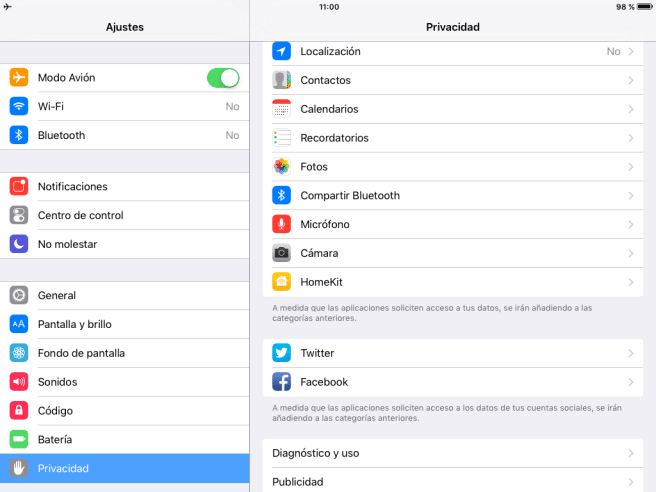
ಟಚ್ ಐಡಿ ದುರದೃಷ್ಟವಶಾತ್, ಹಳೆಯ iPhone ಮತ್ತು iPad ಮಾದರಿಗಳು ಟಚ್ ID ಅನ್ನು ಹೊಂದಿಲ್ಲ, ಆದರೆ ಅದನ್ನು ಹೊಂದಿರುವ ಯಾವುದೇ ಹೊಸ ಮಾದರಿಗಳ ಬಳಕೆದಾರರಾಗಲು ನೀವು ಸಾಕಷ್ಟು ಅದೃಷ್ಟವಂತರಾಗಿದ್ದರೆ, ಅದನ್ನು ಬಳಸಲು ಹಿಂಜರಿಯಬೇಡಿ ಏಕೆಂದರೆ ಫಿಂಗರ್ಪ್ರಿಂಟ್ ರೀಡರ್ ಅತ್ಯಂತ ಪರಿಣಾಮಕಾರಿಯಾಗಿದೆ ನಮ್ಮ ಗೌಪ್ಯತೆಯನ್ನು ರಕ್ಷಿಸಲು ನಮ್ಮ ವಿಲೇವಾರಿ ಮಾರ್ಗಗಳು ಮತ್ತು ಆಪಲ್ ಸುರಕ್ಷತೆಯ ವಿಷಯದಲ್ಲಿ ತಜ್ಞರಿಂದ ಉತ್ತಮ ಮೌಲ್ಯಮಾಪನವನ್ನು ಪಡೆದುಕೊಂಡಿದೆ.
ಸ್ವಯಂ-ಲಾಕಿಂಗ್. ಸಮಯವನ್ನು ಕಡಿಮೆ ಮಾಡಲು ನಾವು ಯಾವಾಗಲೂ ಶಿಫಾರಸು ಮಾಡುತ್ತೇವೆ ಸ್ವಯಂ-ಲಾಕಿಂಗ್ ಬ್ಯಾಟರಿಯನ್ನು ಉಳಿಸಲು (ಸ್ಕ್ರೀನ್ ಆಫ್ ಆಗುವ ಮತ್ತು ಸಾಧನವು ಸ್ವಯಂಚಾಲಿತವಾಗಿ ಲಾಕ್ ಆಗುವ ನಿಷ್ಕ್ರಿಯತೆಯ ಸಮಯ), ಆದರೆ ಸತ್ಯವೆಂದರೆ ನಮ್ಮ ಗೌಪ್ಯತೆಯನ್ನು ರಕ್ಷಿಸುವ ವಿಚಾರದಲ್ಲಿ ಪರಿಗಣಿಸಲು ಹೆಚ್ಚು ಅಲ್ಲ, ಏಕೆಂದರೆ ಕಡಿಮೆ ಸ್ಪರ್ಶವಿದೆ. ನಾವು ವಿದಾಯ ಹೇಳಿದರೆ ಮತ್ತು ಸಾಧನವು ಇತರರ ವ್ಯಾಪ್ತಿಯೊಳಗೆ ಅನ್ಲಾಕ್ ಆಗಿದ್ದರೆ ID ಮೌಲ್ಯಯುತವಾಗಿದೆ. ನಾವು ಅದನ್ನು ವಿಭಾಗದಲ್ಲಿ ಹೊಂದಿಸಬಹುದು «ಸಾಮಾನ್ಯ»ಮೆನುವಿನಿಂದ ಸೆಟ್ಟಿಂಗ್ಗಳು.
ಅಧಿಸೂಚನೆಗಳು ನಮ್ಮ ಸಂದೇಶಗಳು ಮತ್ತು ಇಮೇಲ್ಗಳ ಅಧಿಸೂಚನೆಗಳನ್ನು ಅನ್ಲಾಕ್ ಪರದೆಯಲ್ಲಿ ತೋರಿಸಿದರೆ ಸಾಧನವನ್ನು ಲಾಕ್ ಮಾಡುವುದು ಸಹ ಸಂಪೂರ್ಣವಾಗಿ ಉಪಯುಕ್ತವಾಗುವುದಿಲ್ಲ. ನಾವು ಯಾವುದೇ ಅಪ್ಲಿಕೇಶನ್ಗೆ ಈ ಆಯ್ಕೆಯನ್ನು ಮಿತಿಗೊಳಿಸಬಹುದು, ಆದರೆ ಸಂದೇಶ ಕಳುಹಿಸುವಿಕೆ ಮತ್ತು ಮೇಲ್ ಸೇವೆಗಳಿಗಾಗಿ ಇದನ್ನು ಮಾಡಲು ಬಹುಶಃ ಆಸಕ್ತಿದಾಯಕವಾಗಿದೆ. ನಾವು ವಿಭಾಗಕ್ಕೆ ಹೋಗಬೇಕಾಗಿದೆ «ಅಧಿಸೂಚನೆಗಳು », ಪಟ್ಟಿಯಿಂದ ಪ್ರಶ್ನೆಯಲ್ಲಿರುವ ಅಪ್ಲಿಕೇಶನ್ ಅನ್ನು ಆಯ್ಕೆಮಾಡಿ ಮತ್ತು ಆಯ್ಕೆಯನ್ನು ನಿಷ್ಕ್ರಿಯಗೊಳಿಸಿ "ಲಾಕ್ ಮಾಡಿದ ಪರದೆಯಲ್ಲಿ ವೀಕ್ಷಿಸಿ".
ಸ್ಟ್ರೀಮಿಂಗ್ನಲ್ಲಿರುವ ಫೋಟೋಗಳು. ನಾವು ತೀವ್ರ ಮುನ್ನೆಚ್ಚರಿಕೆಗಳನ್ನು ತೆಗೆದುಕೊಳ್ಳಲು ಬಯಸಿದರೆ, "ಅಶಕ್ತಗೊಳಿಸುವುದು ಹಾನಿಯಾಗದಿರಬಹುದು.ಫೋಟೋಗಳನ್ನು ಸ್ಟ್ರೀಮಿಂಗ್ ಮಾಡಲಾಗುತ್ತಿದೆನೀವು Wi-Fi ನೆಟ್ವರ್ಕ್ಗೆ ಸಂಪರ್ಕಗೊಂಡ ತಕ್ಷಣ ನಿಮ್ಮ iCloud ಖಾತೆಗೆ ನೀವು ತೆಗೆದುಕೊಳ್ಳುವ ಎಲ್ಲಾ ಫೋಟೋಗಳನ್ನು ಸ್ವಯಂಚಾಲಿತವಾಗಿ ಅಪ್ಲೋಡ್ ಮಾಡುವುದು. ಇತರ ಸೆಟ್ಟಿಂಗ್ಗಳಿಗಿಂತ ಭಿನ್ನವಾಗಿ, ಇದನ್ನು ಸಾಮಾನ್ಯವಾಗಿ ಪೂರ್ವನಿಯೋಜಿತವಾಗಿ ಸಕ್ರಿಯಗೊಳಿಸಲಾಗುವುದಿಲ್ಲ, ಆದರೆ ನೀವು ಮೆನುವಿನ "ಫೋಟೋಗಳು ಮತ್ತು ಕ್ಯಾಮೆರಾ" ವಿಭಾಗದಲ್ಲಿ ನಿಮ್ಮ ಸ್ಥಿತಿಯನ್ನು ಪರಿಶೀಲಿಸಬಹುದು. ಸೆಟ್ಟಿಂಗ್ಗಳು.
ಸಂದೇಶಗಳು ನಾವು ಅವುಗಳನ್ನು ಶಾಶ್ವತವಾಗಿ ಕಳೆದುಕೊಳ್ಳಲಿದ್ದೇವೆ ಎಂಬುದನ್ನು ಮನಸ್ಸಿನಲ್ಲಿಟ್ಟುಕೊಳ್ಳಬೇಕು, ಆದರೆ ನಮ್ಮ ಸಂದೇಶಗಳನ್ನು ಸ್ವಯಂಚಾಲಿತವಾಗಿ ಅಳಿಸಲು ನಮಗೆ ಅವಕಾಶವಿದೆ ಎಂದು ತಿಳಿದಿರುವುದು ನೋಯಿಸುವುದಿಲ್ಲ.e ಮತ್ತು ಮೆನುವಿನ ಅನುಗುಣವಾದ ವಿಭಾಗದಲ್ಲಿ ಕಾಲಕಾಲಕ್ಕೆ ನಾವೇ (ಸಂದೇಶದ ಪ್ರಕಾರವನ್ನು ಅವಲಂಬಿಸಿ ಆಯ್ಕೆಗಳು ವಿಭಿನ್ನವಾಗಿದ್ದರೂ) ಕಾನ್ಫಿಗರ್ ಮಾಡಬಹುದು ಸೆಟ್ಟಿಂಗ್ಗಳು.